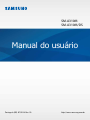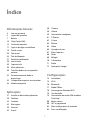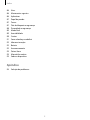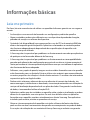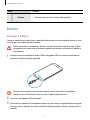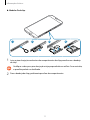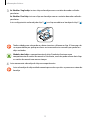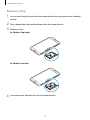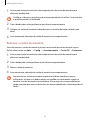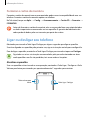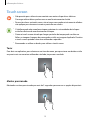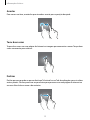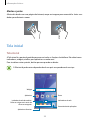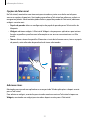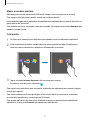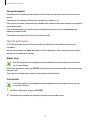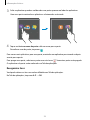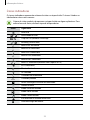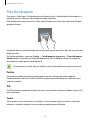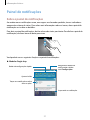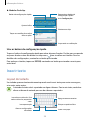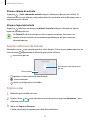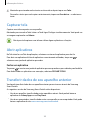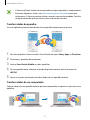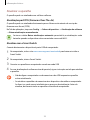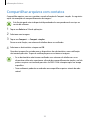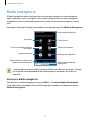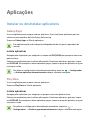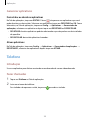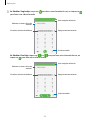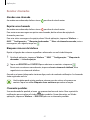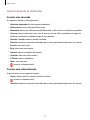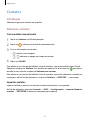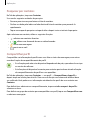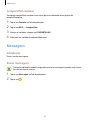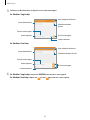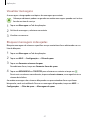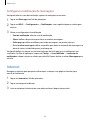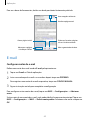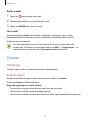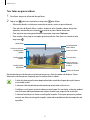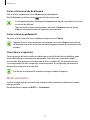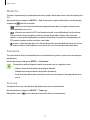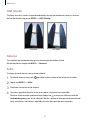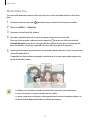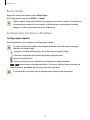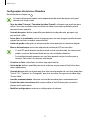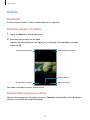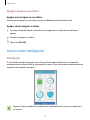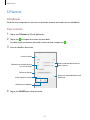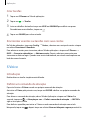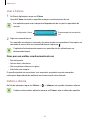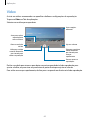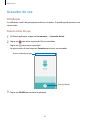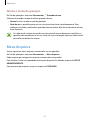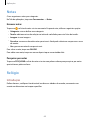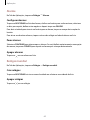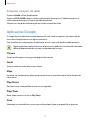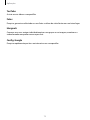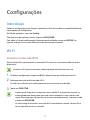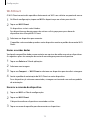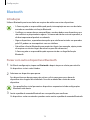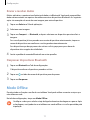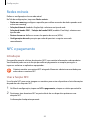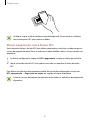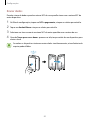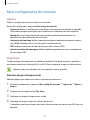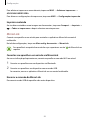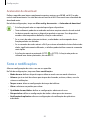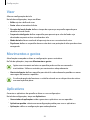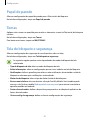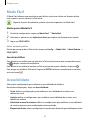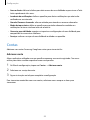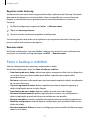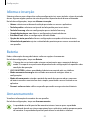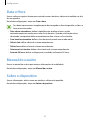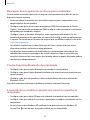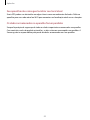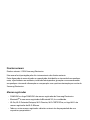Samsung SM-A310M/DS Manual do usuário
- Categoria
- Smartphones
- Tipo
- Manual do usuário

2
Índice
Informações básicas
4 Leia-me primeiro
5 Layout do aparelho
7 Bateria
10 Chip (Cartão SIM)
15 Cartão de memória
17 Ligar ou desligar seu telefone
18 Touch screen
20 Tela inicial
26 Tela de bloqueio
27 Painel de notificações
28 Inserir texto
30 Capturar tela
30 Abrir aplicativos
30 Transferir dados de seu aparelho
anterior
32 Gerenciamento de dados e
dispositivos
35 Compartilhar arquivos com contatos
36 Modo emergência
Aplicações
37 Instalar ou desinstalar aplicativos
38 Telefone
43 Contatos
45 Mensagens
48 Internet
49 E-mail
50 Câmera
58 Galeria
59 Gerenciador inteligente
61 S Planner
62 S Voice
64 Música
65 Vídeo
66 Gravador de voz
67 Meus Arquivos
68 Notas
68 Relógio
70 Calculadora
71 Rádio
72 Aplicações Google
Configurações
74 Introdução
74 Wi-Fi
76 Bluetooth
77 Modo Offline
78 Ancoragem e Roteador Wi-Fi
79 Uso de dados
79 Gerenciador do cartão SIM (modelos
Dual chip)
80 Redes móveis
80 NFC e pagamento
83 Mais configurações de conexão
85 Sons e notificações

Índice
3
86 Visor
86 Movimentos e gestos
86 Aplicativos
87 Papel de parede
87 Temas
87 Tela de bloqueio e segurança
88 Privacidade e segurança
89 Modo Fácil
89 Acessibilidade
90 Contas
91 Fazer o backup e redefinir
92 Idioma e inserção
92 Bateria
92 Armazenamento
93 Data e Hora
93 Manual do usuário
93 Sobre o dispositivo
Apêndice
94 Solução de problemas

4
Informações básicas
Leia-me primeiro
Por favor, leia este manual antes de utilizar seu aparelho de forma a garantir um uso seguro e
correto.
•
As descrições nesse manual são baseadas nas configurações padrão do aparelho.
•
Alguns conteúdos podem estar diferentes em seu dispositivo dependendo da região,
provedor de serviços ou software do dispositivo.
•
Conteúdos (de alta qualidade) que requerem altos usos da CPU e da memória RAM irão
afetar o desempenho geral do aparelho. Aplicativos relacionados ao conteúdo podem
não funcionar adequadamente dependendo das especificações do aparelho e do
ambiente em que é utilizado.
•
A Samsung não é responsável por problemas no funcionamento causados por aplicativos
de qualquer outro fornecedor diferente da Samsung.
•
A Samsung não é responsável por problemas no funcionamento ou incompatibilidades
causadas pela alteração das configurações por parte do usuário no sistema operacional.
Tentar personalizar o sistema operacional pode fazer com que seu telefone ou aplicativos
não funcionem de forma adequada.
•
Softwares, sons, papéis de parede, imagens e outras mídias fornecidas com este aparelho
estão licenciados para uso limitado. Extrair e utilizar estes materiais para comercialização
ou outros propósitos são infrações à lei dos direitos autorais. Os usuários são inteiramente
responsáveis pelo uso ilegal de mídia.
•
Podem existir cobranças adicionais de acesso referentes à transmissão de dados, tais
como mensagens, transferências e downloads, sincronização automática ou utilização de
serviços de localização dependendo do seu plano de dados. Para grandes transferências
de dados, é recomendável utilizar a função Wi-Fi.
•
Aplicativos padrão que vão instalados no aparelho estão sujeitos a atualizações e podem
deixar de ser suportados sem aviso prévio. Se você tiver dúvidas sobre um aplicativo
fornecido com o aparelho, contate o atendimento ao cliente Samsung. Para aplicativos
instalados pelo usuário, contate as operadoras de serviço.
•
Alterar o sistema operacional do aparelho ou instalar softwares de fontes não oficiais
pode resultar em mau funcionamento do aparelho e corrompimento ou perda de dados.
Essas ações são violações do seu contrato de licença Samsung e anularão sua garantia.

Informações básicas
5
•
Dependendo da região ou do modelo, alguns aparelhos precisam receber a aprovação
da Comissão Federal de Comunicações (FCC). Se o seu aparelho for aprovado pela FCC,
você poderá visualizar a FCC ID do aparelho. Para visualizar a FCC ID, toque em
Aplic.
→
Config.
→
Sobre o dispositivo
→
Informações da bateria
.
Ícones de instrução
Aviso: situações que podem prejudicar você ou terceiros.
Atenção: situações que podem danificar seu telefone ou outro equipamento.
Nota: notas, dicas de uso ou informações adicionais.
Layout do aparelho
Touchscreen
Microfone
Sensor de
luz/proximidade
Conector do fone de
ouvido
Microfone
Tecla Início
Tecla Aplicações
Recentes
Alto-falante
Conector
multifuncional
Tecla Ligar/Desligar
Câmera frontal
Alto-falante
Tecla Voltar
Bandeja do chip /
cartão de memória

Informações básicas
6
Tecla Volume
Câmera traseira
Antena GPS
Antena NFC
Antena principal
Flash
•
Não cubra a área da antena com suas mãos ou outros objetos. Isto pode causar
problemas de conectividade ou esgotar a bateria.
•
É recomendável utilizar protetores de tela aprovados pela Samsung.
Usar protetores de tela não aprovados pela Samsung podem causar mau
funcionamento dos sensores.
•
Não permita que água entre em contato com o touch screen. O touch screen
poderá ter um mau funcionamento quando exposto a condições úmidas.
Teclas
Tecla Função
Ligar /
Desligar
•
Mantenha pressionada para ligar ou desligar o telefone.
•
Pressione para ativar ou bloquear a tela.
Aplicações
recentes
•
Toque para abrir a lista de aplicativos recentes.
Início
•
Pressione para ativar a tela enquanto estiver bloqueada.
•
Pressione para retornar à Tela inicial.
•
Mantenha pressionada para iniciar o
Google
.
Voltar
•
Toque para retornar à tela anterior.

Informações básicas
7
Tecla Função
Volume
•
Pressione para ajustar o volume do aparelho.
Bateria
Carregar a bateria
Carregue a bateria antes de utilizar o aparelho pela primeira vez ou quando a bateria estiver
sem uso por um longo período de tempo.
Utilize somente os carregadores, baterias e cabos aprovados pela Samsung. Utilizar
carregadores ou cabos não autorizados pode causar estouro na bateria ou danificar
seu telefone.
1
Conecte uma extremidade do cabo USB no carregador USB e a outra extremidade no
conector multifuncional do aparelho.
Conectar o carregador incorretamente pode causar sérios danos ao telefone.
Qualquer dano causado por mau uso não é coberto pela garantia.
2
Conecte o carregador USB na tomada.
3
Desconecte o aparelho do carregador depois que ele estiver completamente carregado.
Primeiro retire o cabo do conector multifuncional do aparelho e depois, desconecte da
tomada.

Informações básicas
8
Para economizar energia, desconecte o carregador da tomada quando não estiver
em uso. O carregador não possui um botão de liga e desliga, então você deve retirá-
lo da tomada para evitar desperdício de energia. O carregador deve permanecer na
tomada e facilmente acessível enquanto carrega.
Verificar o tempo restante da bateria
Na Tela inicial, toque em
Aplic.
→
Config.
→
Bateria
.
O tempo real de carregamento pode variar dependendo do status do seu aparelho
e das condições do carregamento. O tempo restante do carregamento pode não ser
exibido quando você carrega o aparelho em ambientes muito quentes ou muito frios.
Reduzir o consumo da bateria
Seu telefone oferece várias opções que ajudam a economizar bateria.
•
Otimize seu aparelho utilizando o Gerenciador inteligente.
•
Quando não estiver utilizando o aparelho, altere para o modo de bloqueio ao pressionar
a Tecla Ligar/Desligar.
•
Ative o Modo ultra economia
•
Feche aplicativos desnecessários.
•
Desative a função Bluetooth quando não estiver em uso.
•
Desative a função Wi-Fi quando não estiver em uso.
•
Desative a sincronização automática dos aplicativos.
•
Diminua o tempo da luz de fundo.
•
Diminua o brilho da tela.
Dicas e precauções do carregamento da bateria
•
Quando o nível da bateria estiver fraco, o ícone da bateria aparecerá vazio.
•
Se a bateria estiver completamente descarregada, você não conseguirá ligar o aparelho,
mesmo que o carregador esteja conectado. Espere a bateria carregar por alguns minutos
antes de tentar ligar o aparelho.
•
Se utilizar vários aplicativos ao mesmo tempo, tais como aplicativos de rede ou
aplicativos que precisem da conexão de outro aparelho, a bateria descarregará
rapidamente. Para evitar desconexão da rede ou esgotar a bateria durante uma
transferência de dados, use sempre esses aplicativos depois de carregar completamente
a bateria.

Informações básicas
9
•
Usar uma fonte de energia diferente do carregador USB, por exemplo, um computador,
pode resultar em lentidão ao carregar a bateria devido à corrente elétrica ser mais fraca.
•
O telefone pode ser utilizado enquanto carrega, porém pode levar mais tempo para
carregar a bateria completamente.
•
Se o aparelho receber uma fonte de alimentação instável enquanto carrega, o touch
screen pode não funcionar. Se isto acontecer, desconecte o carregador.
•
O aparelho pode aquecer enquanto carrega. Isto é normal e não deve afetar a vida útil ou
desempenho dele. Se a bateria aquecer mais do que o normal, o carregador pode parar
de funcionar.
•
Se o seu telefone não carregar adequadamente, leve-o para uma Autorizada Samsung.
Modo economia de energia
Economize a energia da bateria ao limitar as funções do telefone.
Na Tela inicial, toque em
Aplic.
→
Config.
→
Bateria
→
Modo economia de energia
, e
depois deslize o seletor para ativá-lo.
Para ativar este modo automaticamente quando a energia restante da bateria alcançar o nível
predefinido, toque em
Iniciar econ. de energia
e selecione uma opção.
Modo ultra economia
Use esse modo para prolongar a bateria do telefone. No Modo ultra economia, o telefone
executará as seguintes ações:
•
Exibe cores na tela com tons de cinza.
•
Restringe os aplicativos disponíveis somente para aplicativos essenciais.
•
Desativa a conexão de dados móveis quando a tela é desativada.
•
Desativa as funções Wi-Fi e Bluetooth.
Na Tela inicial, toque em
Aplic.
→
Config.
→
Bateria
→
Modo ultra economia
, e depois
deslize o seletor para ativá-lo.
Para desativar a função Ultra economia de energia, toque em
MAIS
→
Desativar o Modo
baixo consumo
.
O tempo de uso restante exibe o tempo que falta para a bateria se esgotar. O tempo
de uso pode variar dependendo das configurações e condições de uso de seu
aparelho.

Informações básicas
10
Chip (Cartão SIM)
Instalar o chip
Insira o chip fornecido pela sua operadora de serviços.
•
Somente chips nano funcionam no aparelho.
•
Modelos Dual chip: em algumas áreas, a transferência de dados pode ser mais
lenta se dois chips forem inseridos no aparelho do que quando um chip for
inserido.
•
Alguns serviços LTE podem estar indisponíveis dependendo da operadora de
serviços. Para mais detalhes sobre a disponibilidade de serviços, contate sua
operadora.
►
Modelos Single chip:
1 3 42

Informações básicas
11
►
Modelos Dual chip:
1 3 42
1
Insira o pino de ejeção na abertura do compartimento do chip para afrouxar a bandeja
do chip.
Certifique-se de que o pino de ejeção esteja perpendicular ao orifício. Caso contrário,
o aparelho poderá ser danificado.
2
Puxe a bandeja do chip gentilmente para fora do compartimento.

Informações básicas
12
3
►
Modelos Single chip: insira o chip na bandeja com os contatos dourados voltados
para baixo.
►
Modelos Dual chip: insira os chips nas bandejas com os contatos dourados voltados
para baixo.
Insira o chip primário na bandeja do chip 1 ( 1 ) e o chip secundário na bandeja do chip 2 ( 2 ).
2
1
Tenha cuidado para não perder ou deixar terceiros utilizarem o chip. A Samsung não
se responsabiliza por quaisquer danos ou inconveniências causados por perdas ou
chips roubados.
Modelos dual chip: o compartimento do chip 2 também funciona como
compartimento do cartão de memória. Entretanto, você não pode colocar dois chips
e o cartão de memória ao mesmo tempo.
4
Insira novamente a bandeja do chip no compartimento.
Insira a bandeja do chip cuidadosamente para evitar que eles se percam ou caiam da
bandeja.

Informações básicas
13
Remover o chip
1
Insira o pino de ejeção na abertura do compartimento do chip para afrouxar a bandeja
do chip.
2
Puxe a bandeja do chip gentilmente para fora do compartimento.
3
Remover o chip
►
Modelos Single chip:
►
Modelos Dual chip:
4
Insira novamente a bandeja do chip no compartimento.

Informações básicas
14
Usando dois chips (Modelos Dual chip)
Ao inserir dois chips, você poderá ter dois números de telefone ou operadoras de serviços em
um único aparelho.
Ativar os chips
Na tela inicial, toque em
Aplic
→
Config.
→
Gerenciamento de cartão SIM
. Selecione um
chip e deslize o seletor para ativá-lo.
Alterar o nome e os ícones exibidos para os chips
Na tela inicial, toque em
Aplic
→
Config.
→
Gerenciamento de cartão SIM
. Selecione um
chip e toque em
Nome
ou
Ícone
. Defina um nome e um ícone para cada chip.
Definir chips preferidos
Quando dois chips são ativados, você pode atribuir chamadas de voz, mensagens e serviços
de dados para chips específicos.
Na tela inicial, toque em
Aplic
→
Config.
→
Gerenciamento de cartão SIM
e defina as
preferências de funções para os seus chips em
Chip preferido
.

Informações básicas
15
Cartão de memória
Instalar um cartão de memória
Seu aparelho aceita cartões de memória com capacidade máxima de 128 GB. Dependendo
do fabricante e do tipo do cartão.
•
Alguns cartões de memória podem não ser compatíveis com seu aparelho. Utilizar
um cartão de memória incompatível pode danificar o aparelho, o cartão de
memória ou corromper os dados armazenados nele.
•
Tenha cuidado, insira o cartão de memória com o lado correto.
•
O aparelho suporta apenas sistemas de arquivo FAT e exFAT para cartões de
memória. Ao inserir um cartão com uma estrutura de arquivo diferente, seu
aparelho irá solicitar que o cartão de memória seja formatado.
•
Excluir e gravar frequentemente diminuirá o tempo de vida útil do cartão de
memória.
•
Ao inserir um cartão de memória em seu aparelho, o diretório dele será exibido na
pasta
Meus Arquivos
→
Cartão SD
.
1 3 42

Informações básicas
16
1
Insira o pino de ejeção na abertura do compartimento do cartão de memória para
afrouxar a bandeja dele.
Certifique-se de que o pino de ejeção esteja perpendicular ao orifício. Caso contrário,
o aparelho poderá ser danificado.
2
Puxe a bandeja do cartão gentilmente para fora do compartimento.
3
Coloque um cartão de memória na bandeja com os contatos dourados voltados para
baixo.
4
Insira novamente a bandeja do cartão de memória no compartimento.
Remover o cartão de memória
Antes de remover o cartão de memória, primeiro o desinstale para uma remoção segura.
Na Tela inicial, toque em
Aplic.
→
Config.
→
Armazenamento
→
Cartão SD
→
Desmontar
.
1
Insira o pino de ejeção na abertura do compartimento do cartão de memória para
afrouxar a bandeja dele.
2
Puxe a bandeja do cartão gentilmente para fora do compartimento.
3
Retire o cartão de memória.
4
Insira novamente a bandeja do cartão de memória no compartimento.
Não remova um cartão de memória enquanto o telefone transfere ou acessa
informações. Ao fazer isso, dados podem ser perdidos ou corrompidos e pode-se
danificar o cartão de memória ou o telefone. A Samsung não se responsabiliza por
perdas causadas por mau uso de cartões de memória danificados, incluindo perda de
dados.

Informações básicas
17
Formatar o cartão de memória
Formatar o cartão de memória em um computador pode causar incompatibilidade com seu
telefone. Formate o cartão de memória apenas no telefone.
Na Tela inicial, toque em
Aplic.
→
Config.
→
Armazenamento
→
Cartão SD
→
Formatar
→
FORMATAR
.
Antes de formatar o cartão de memória, não se esqueça de fazer uma cópia de todos
os dados importantes armazenados em seu aparelho. A garantia do fabricante não
cobre perda de dados pelo uso incorreto por parte do usuário.
Ligar ou desligar seu telefone
Mantenha pressionada a Tecla Ligar/Desligar por alguns segundos para ligar o aparelho.
Se estiver ligando seu aparelho pela primeira vez, siga as instruções na tela para configurá-lo.
Para desligar o aparelho, mantenha a Tecla Ligar/Desligar pressionada e toque em
Desligar
.
Siga todos os avisos e instruções recomendados pelo pessoal autorizado em áreas
onde aparelhos sem fio são proibidos, tais como aviões e hospitais.
Atualizar o aparelho
Se o seu aparelho estiver travado e sem operação, mantenha a Tecla Ligar / Desligar e a Tecla
Volume para baixo pressionadas por aproximadamente 7 segundos para reiniciar.
Tecla Ligar / Desligar
Tecla volume para
baixo

Informações básicas
18
Touch screen
•
Não permita que a tela entre em contato com outros dispositivos elétricos.
Descargas eletrostáticas podem causar mau funcionamento da tela.
•
Para evitar danos ao touch screen, não o toque com nenhum instrumento afiado e
não aplique pressão excessiva com a ponta de seus dedos.
•
O telefone pode não reconhecer toques próximos às extremidades da tela que
estão fora da área de reconhecimento de toque.
•
Deixar o touch screen ativado por longos períodos de tempo pode resultar em
falhas na imagem (imagem desvanecendo na tela) ou imagem duplicada. Desative
o touch screen quando não estiver utilizando o aparelho.
•
Recomenda-se utilizar os dedos para utilizar o touch screen.
Tocar
Para abrir um aplicativo, para selecionar um item do menu, para pressionar um botão na tela
ou para inserir um caractere utilizando o teclado, toque com um dedo.
Manter pressionado
Mantenha um item pressionado por mais de 2 segundos para acessar as opções disponíveis.

Informações básicas
19
Arrastar
Para mover um item, mantenha pressionado e arraste para a posição desejada.
Tocar duas vezes
Toque duas vezes em uma página da Internet ou imagem para aumentar o zoom. Toque duas
vezes novamente para retornar.
Deslizar
Deslize para a esquerda ou para a direita na Tela inicial ou na Tela de aplicações para visualizar
outros painéis. Deslize para cima ou para baixo para percorrer em uma página da internet ou
em uma lista de itens como a de contatos.

Informações básicas
20
Afastar e juntar
Afaste dois dedos em uma página da Internet, mapa ou imagem para aumentá-la. Junte seus
dedos para diminuir o zoom.
Tela inicial
Tela inicial
A Tela inicial é o ponto de partida para acessar todas as funções do telefone. Ela exibe ícones
indicadores, widgets, atalhos para aplicativos e muito mais.
Para visualizar outros painéis, deslize para a esquerda ou direita.
A Tela inicial pode variar dependendo de seu país ou operadora de serviços.
Widget
Aplicativo Pasta
Indicadores de tela
Aplicativos favoritos
Ícone da tela de aplicações
Indicador da tela de notícias.
Exibe os artigos mais atuais de
diversas categorias
A página está carregando...
A página está carregando...
A página está carregando...
A página está carregando...
A página está carregando...
A página está carregando...
A página está carregando...
A página está carregando...
A página está carregando...
A página está carregando...
A página está carregando...
A página está carregando...
A página está carregando...
A página está carregando...
A página está carregando...
A página está carregando...
A página está carregando...
A página está carregando...
A página está carregando...
A página está carregando...
A página está carregando...
A página está carregando...
A página está carregando...
A página está carregando...
A página está carregando...
A página está carregando...
A página está carregando...
A página está carregando...
A página está carregando...
A página está carregando...
A página está carregando...
A página está carregando...
A página está carregando...
A página está carregando...
A página está carregando...
A página está carregando...
A página está carregando...
A página está carregando...
A página está carregando...
A página está carregando...
A página está carregando...
A página está carregando...
A página está carregando...
A página está carregando...
A página está carregando...
A página está carregando...
A página está carregando...
A página está carregando...
A página está carregando...
A página está carregando...
A página está carregando...
A página está carregando...
A página está carregando...
A página está carregando...
A página está carregando...
A página está carregando...
A página está carregando...
A página está carregando...
A página está carregando...
A página está carregando...
A página está carregando...
A página está carregando...
A página está carregando...
A página está carregando...
A página está carregando...
A página está carregando...
A página está carregando...
A página está carregando...
A página está carregando...
A página está carregando...
A página está carregando...
A página está carregando...
A página está carregando...
A página está carregando...
A página está carregando...
A página está carregando...
A página está carregando...
A página está carregando...
A página está carregando...
A página está carregando...
-
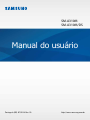 1
1
-
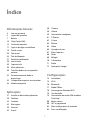 2
2
-
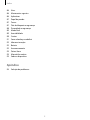 3
3
-
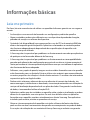 4
4
-
 5
5
-
 6
6
-
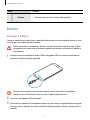 7
7
-
 8
8
-
 9
9
-
 10
10
-
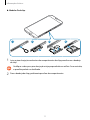 11
11
-
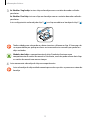 12
12
-
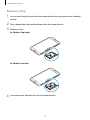 13
13
-
 14
14
-
 15
15
-
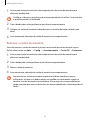 16
16
-
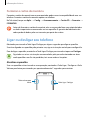 17
17
-
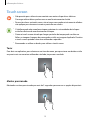 18
18
-
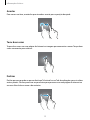 19
19
-
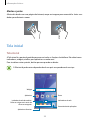 20
20
-
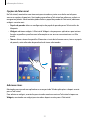 21
21
-
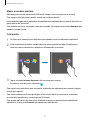 22
22
-
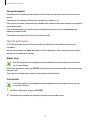 23
23
-
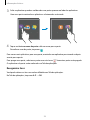 24
24
-
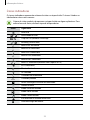 25
25
-
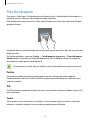 26
26
-
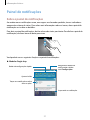 27
27
-
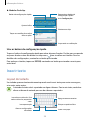 28
28
-
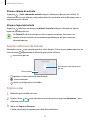 29
29
-
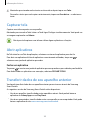 30
30
-
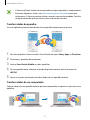 31
31
-
 32
32
-
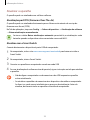 33
33
-
 34
34
-
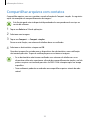 35
35
-
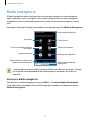 36
36
-
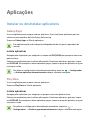 37
37
-
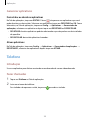 38
38
-
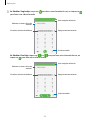 39
39
-
 40
40
-
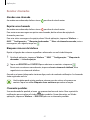 41
41
-
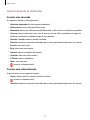 42
42
-
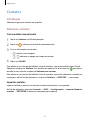 43
43
-
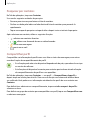 44
44
-
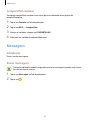 45
45
-
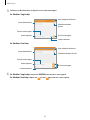 46
46
-
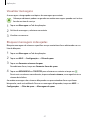 47
47
-
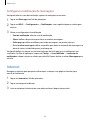 48
48
-
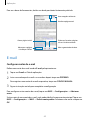 49
49
-
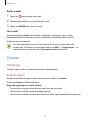 50
50
-
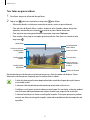 51
51
-
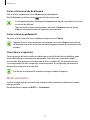 52
52
-
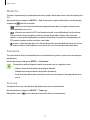 53
53
-
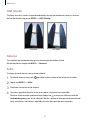 54
54
-
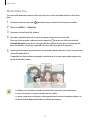 55
55
-
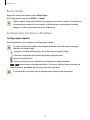 56
56
-
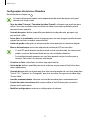 57
57
-
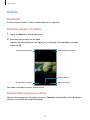 58
58
-
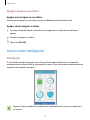 59
59
-
 60
60
-
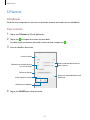 61
61
-
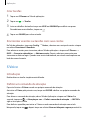 62
62
-
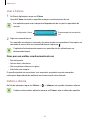 63
63
-
 64
64
-
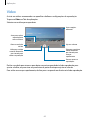 65
65
-
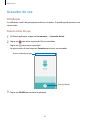 66
66
-
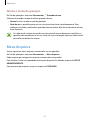 67
67
-
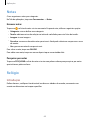 68
68
-
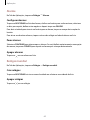 69
69
-
 70
70
-
 71
71
-
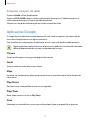 72
72
-
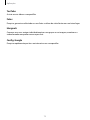 73
73
-
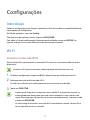 74
74
-
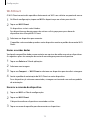 75
75
-
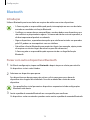 76
76
-
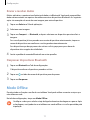 77
77
-
 78
78
-
 79
79
-
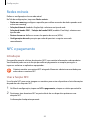 80
80
-
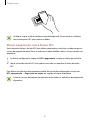 81
81
-
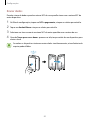 82
82
-
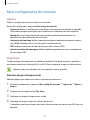 83
83
-
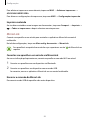 84
84
-
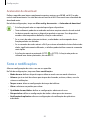 85
85
-
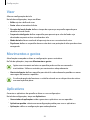 86
86
-
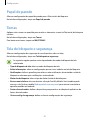 87
87
-
 88
88
-
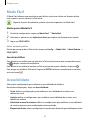 89
89
-
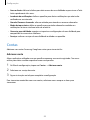 90
90
-
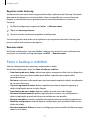 91
91
-
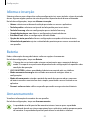 92
92
-
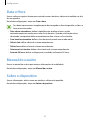 93
93
-
 94
94
-
 95
95
-
 96
96
-
 97
97
-
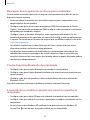 98
98
-
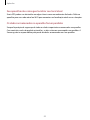 99
99
-
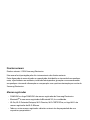 100
100
Samsung SM-A310M/DS Manual do usuário
- Categoria
- Smartphones
- Tipo
- Manual do usuário
Artigos relacionados
-
Samsung SM-G532MT Manual do usuário
-
Samsung SM-G600FY Manual do usuário
-
Samsung SM-G532M/DS Manual do usuário
-
Samsung SM-A310M/DS Manual do usuário
-
Samsung SM-G610M/DS Manual do usuário
-
Samsung SM-A910F/DS Manual do usuário
-
Samsung SM-A510M/DS Manual do usuário
-
Samsung SM-A710M/DS Manual do usuário
-
Samsung SM-A510M/DS Manual do usuário
-
Samsung SM-A710M/DS Manual do usuário